Hiện nay, Spotify đã trở thành người bạn đồng hành không thể thiếu của nhiều người yêu nhạc. Tuy nhiên, đôi khi sự cố xảy ra và bạn có thể vô tình xóa đi những playlist yêu thích. Đừng lo lắng, bài viết này AnonyViet sẽ hướng dẫn bạn cách khôi phục playlist đã xóa trên Spotify, giúp bạn nhanh chóng lấy lại những giai điệu quen thuộc.
| Tham gia kênh Telegram của AnonyViet 👉 Link 👈 |
Tính năng lưu trữ playlist của Spotify
Spotify là một dịch vụ phát nhạc, podcast và video số, mang đến quyền truy nhập vào một thư viện khổng lồ bao gồm triệu triệu tác phẩm âm nhạc cùng nội dung đa dạng từ nghệ sĩ toàn cầu. Bạn có thể thưởng thức các tính năng phát cơ bản mà không mất phí, hoặc lựa chọn trải nghiệm cao cấp hơn với Spotify Premium.
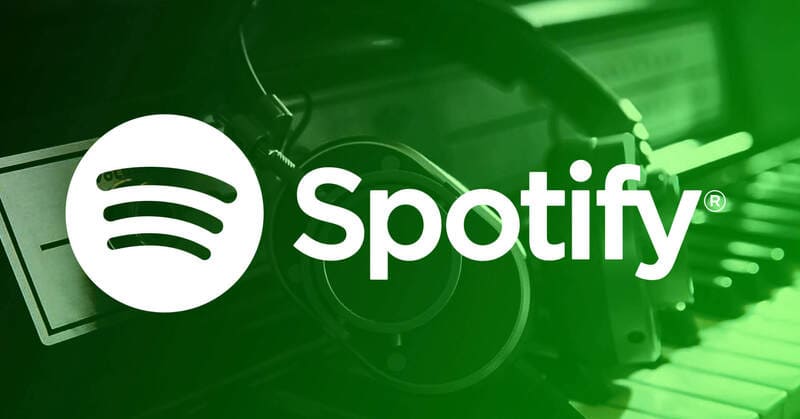
Nếu bạn là người yêu nhạc và thường xuyên sử dụng Spotify, chắc hẳn bạn đã biết đến tính năng tạo danh sách phát trên ứng dụng này. Spotify cho phép bạn tạo playlist không giới hạn cả phiên bản miễn phí lẫn premium, và bạn còn có thể chia sẻ chúng với bạn bè và người thân.
Đôi khi, trong quá trình sử dụng, bạn có thể vô tình xóa đi một hoặc hai danh sách phát và sau đó cảm thấy tiếc nuối. Trong trường hợp này, việc biết cách khôi phục playlist đã xóa trên Spotify là điều cần thiết.
Nhưng đừng lo, Spotify cung cấp tính năng lưu trữ playlist đã xóa trong 90 ngày. Điều này cực kỳ hữu ích khi bạn vô tình xóa nhầm hoặc muốn khôi phục sau khi thay đổi ý định.
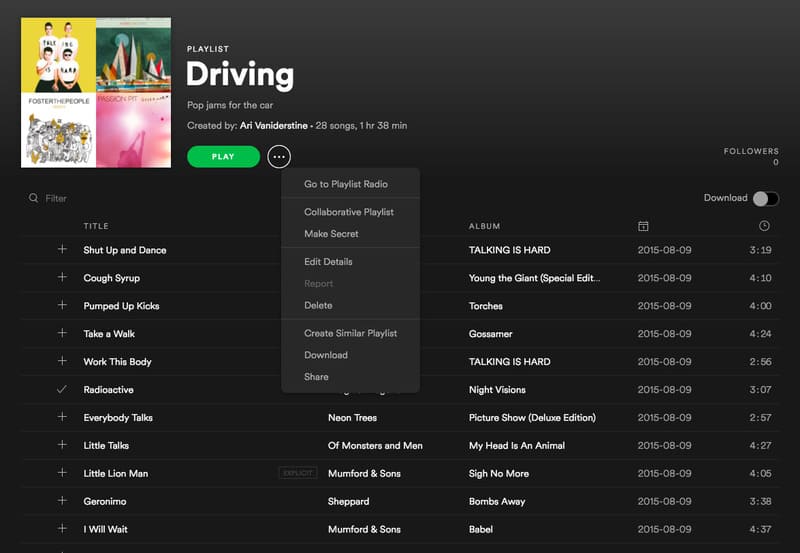
Các bước khôi phục playlist Spotify
Bước 1: Đăng nhập vào tài khoản Spotify trên trình duyệt web.
Bước 2: Chọn “Recover Playlists”.
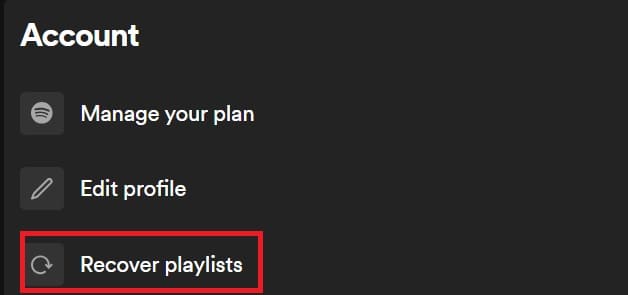
Bước 3: Lúc này, danh sách playlist đã xóa sẽ hiển thị. Bạn nhấp “Restore” để khôi phục playlist nào mà bạn muốn.
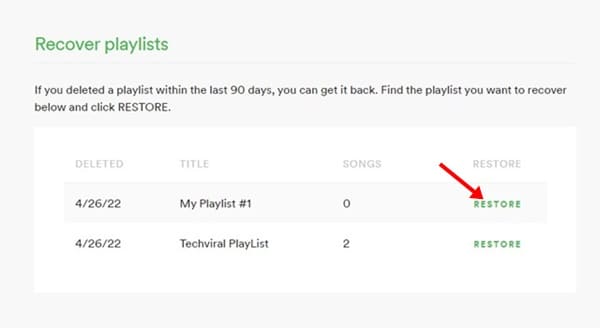
Sau khi khôi phục, nút Restore sẽ thay đổi thành Restored. Điều này cho biết rằng danh sách phát đó đã được trả về vào thư viện của bạn.
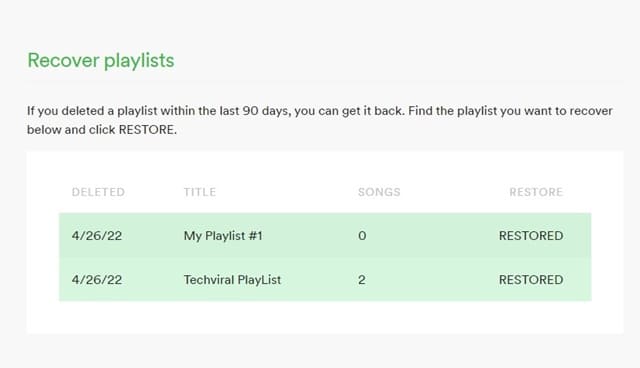
Những điều cần lưu ý khi khôi phục playlist Spotify
- Spotify cho phép bạn khôi phục lại danh sách phát đã xóa trong vòng 90 ngày qua. Nếu playlist đã bị xóa quá thời gian ba tháng, bạn sẽ không thể lấy lại nó trên tài khoản của mình.
- Một điểm quan trọng khác cần lưu ý là bạn chỉ có thể truy cập tùy chọn khôi phục playlist của Spotify thông qua trang web. Bạn không thể sử dụng ứng dụng di động hoặc ứng dụng máy tính để làm điều này.
Mẹo sử dụng phím tắt Undo
Nếu thường xuyên xóa nhầm, sử dụng phím tắt Cmd + Z (Mac) hoặc Ctrl + Z (Windows) để hoàn tác ngay lập tức nhé.
Lời Kết
Như vậy, việc khôi phục playlist đã xóa trên Spotify không hề phức tạp như bạn nghĩ. Chỉ với vài bước đơn giản, bạn đã có thể có trở lại danh sách phát yêu thích của mình. Chúc bạn thành công!

















